Kuinka oppia, mitä tietoja Microsoft tallentaa sinusta ja kuinka poistaa ne
Microsoft on luonut portaalin, jossa kuka tahansa, jolla on Microsoft -tili, voi tarkastella kaikkia tämän yrityksen palvelimilleen tallentamia henkilötietoja. Näet Microsoftin(Microsoft) selaushistorian sinusta, hakuhistoriasi, sijaintihistoriasi, Cortanan(Cortana) muistikirjaansa tallentamat tiedot ja Microsoft Health -toimintasi. Näin voit tarkastella kaikkia näitä tietoja ja poistaa ne, jos et enää halua Microsoftin(Microsoft) tallentavan niitä palvelimilleen:
Milloin Microsoft säilyttää henkilötietojasi?
Microsoft tallentaa henkilötietoja, kun käytät sen tuotteita ja palveluita Microsoft - tilin avulla. Kyllä, se tallentaa tietoja myös silloin, kun et käytä Microsoft - tiliä, mutta tietoja ei voida tunnistaa kuuluvan sinulle tietylle henkilölle.
Ensinnäkin, kun luot Microsoft -tilin, sinun on annettava henkilökohtaiset tiedot, kuten nimesi, sähköpostiosoitteesi, puhelinnumerosi ja niin edelleen. Joka kerta kun käytät kyseistä Microsoft- tiliä, sinusta tallennetaan joitakin henkilökohtaisia tietoja. Tässä ovat Microsoftin(Microsoft) tuotteet ja palvelut, jotka väistämättä tallentavat henkilökohtaisia tietoja käyttötavasta riippuen: Windows 10 , Cortana , Xbox One ja Xbox 360, Skype , Microsoft Office ja Office 365 , OneDrive , Windows 10 Mobile ja Windows Phone , Microsoft Band ,Azure jne. Jos haluat tietää, mitä tietoja sinusta on tallennettu, sinun tulee käydä Microsoftin (Microsoft)tietosuojaportaalissa(Privacy) .
Miten päästään Microsoftin (Microsoft)tietosuojaportaaliin(Privacy) ?
Siirry Microsoftin tietosuojaportaaliin(Microsoft Privacy portal) suosikkiselaimellasi ja napsauta tai napauta Kirjaudu sisään(Sign In) .

Anna sitten Microsoft-tilisi(Microsoft account) sähköpostiosoite ja paina Seuraava(Next) . Sinua pyydetään antamaan Microsoft - tilisi salasana. Tee niin ja paina Kirjaudu sisään(Sign in) . Jos olet ottanut kaksivaiheisen vahvistuksen(two-step verification) käyttöön , sinun on ehkä annettava suojakoodi salasanasi jälkeen. Kun olet todennettu, voit tarkastella Microsoftin(Microsoft) sinusta tallentamia tietoja.
Mitä tietoja voin nähdä Microsoftin (Microsoft)tietosuojaportaalissa(Privacy) ?
Kun olet kirjautunut Microsoftin tietosuojaportaaliin(Microsoft Privacy) , sinulle näytetään yleiskatsaus sinusta tallennetuista tiedoista. Vieritä luetteloa alaspäin ja näet, että Microsoft tallentaa selaushistoriasi, jos tämä ominaisuus on käytössä Cortanassa(Cortana) . Jos on, Microsoft Edge -selaushistoriasi lähetetään Microsoftille(Microsoft) .

Vieritä(Scroll) alaspäin ja näet, että myös hakuhistoriasi tallennetaan, mutta vain silloin, kun käytät Bingiä(Bing) hakukoneena tai kun haet Cortanalla(Cortana) , joka puolestaan käyttää Bingiä(Bing) . Jos käytät vain Googlea(Google) hakukoneena, Googlella(Google) on hakuhistoriasi, ei Microsoftilla(Microsoft) .
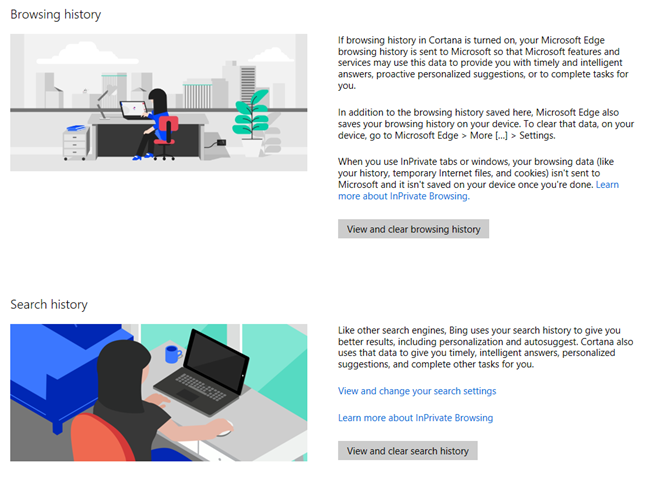
Kun siirryt alemmas, näet, että myös sijaintitoimintasi on tallennettu. Jos kuitenkin omistat myös Android - älypuhelimen, huomaat nopeasti, että Microsoft tallentaa vähemmän sijaintitietoja kuin Google . Nämä tiedot sisältävät Windows 8.1- ja Windows 10 -laitteidesi viimeisimmän tunnetun sijainnin (mukaan lukien älypuhelimet, joissa on Windows ) ja sijaintitiedot Bing- ja Microsoft Health GPS-pohjaisista toiminnoista.
Sitten sinulla on Cortanan muistikirja (Cortana),(Notebook) ja ellet käytä Cortanaa(Cortana) voimakkaasti , tänne tallennetaan hyvin vähän tietoja. Muistikirjassa (Notebook)Cortana seuraa kiinnostuksen kohteitasi ja näet tietoja vain, jos olet personoinut kiinnostuksen kohteitasi ja olet pyytänyt Cortanaa(Cortana) seuraamaan niitä ja antamaan kiinnostuksen kohteidesi perusteella apua ja suosituksia.

Lopuksi sinulla on terveystoimintasi, joka ei ole tyhjä, jos olet käyttänyt laitteita, kuten Microsoft Bandia(Microsoft Band) tai palveluita, kuten Microsoft Health tai HealthVault . Useimmille ihmisille Microsoftin(Microsoft) palvelimilla ei ole terveystietoa .

Mitä muita tietosuoja-asetuksia minulla on käytettävissä?
Kun olet päättänyt tärkeimmät henkilötietotyypit ja selata alaspäin, näet osion nimeltä "Muut tietosuoja-asetukset". Täältä löydät linkkejä tietoihin siitä, mistä voit saada lisätietoja yksityisyysasetuksistasi Windows 10 :lle , Xboxille(Xbox) , skypelle, Officelle(Office) ja niin edelleen. Älä epäröi selata niitä ja katsoa, minne ne vievät sinut.

Kuinka poistan tiedot, jotka Microsoftilla(Microsoft) on minusta?
Microsoft tarjoaa jokaiselle henkilötietoluokalle linkin, jonka avulla voit tarkastella ja tyhjentää kyseiset tiedot. Jos napsautat sitä, näet yksityiskohtaisesti Microsoftin(Microsoft) tallentamat tarkat tiedot ja milloin ne on tallennettu. Alla olevassa kuvakaappauksessa näet näytteen selaushistoriasta, jonka Microsoft on tallentanut minusta. Tyhjentääkseni sen painan vain oikealla olevaa "Tyhjennä selaushistoria" -painiketta.("Clear browsing history")

Hakuhistoria näyttää samalta kuin alla oleva näyttö. Tyhjennä se napsauttamalla tai napauttamalla "Tyhjennä hakuhistoria ("Clear search history)" .

Tässä on sijaintitoimintasi. Kuten näet, Microsoft näyttää sijaintihistoriasi kartalla ja voit poistaa sen napsauttamalla tai napauttamalla oikealla olevaa Tyhjennä sijaintitoimintaa ("Clear location activity).

Viimeisenä mutta ei vähäisimpänä, siirry Cortanan muistikirjaan nähdäksesi tiedot, jotka (Cortana)Cortana on tallentanut sinusta . Kun haluat poistaa sen, paina "Tyhjennä Cortana-tiedot ("Clear Cortana data)" .

Microsoft tallentaa vähemmän henkilökohtaisia tietoja kuin Google
Kun olet tarkistanut Microsoftin(Microsoft) sinusta tallentamat tiedot, kehotan sinua katsomaan myös, mitä Google tallentaa. Siirry Google-hallintapaneeliin(Google Dashboard) ja tarkista kaikki tietosi. Jos käytät Googlen(Google) laitteita ja palveluita, huomaat, että tällä yrityksellä on taipumus tallentaa paljon enemmän henkilökohtaisia tietoja käyttäjistään.
Mitä mieltä olet Microsoftin (Microsoft)tietosuojaportaalista(Privacy) ?
Microsoftin (Microsoft)tietosuojaportaali(Privacy) on ehdottomastiaskel oikeaan suuntaan. Se tarjoaa enemmän läpinäkyvyyttä ja antaa käyttäjille mahdollisuuden poistaa omia tietojaan, mikä on hienoa. Kokeile, tyhjennä tietosi, jos haluat, ja kerro meille mielipiteesi. Onko tämä portaali mielestäsi hyödyllinen? Onko mitään muuta, mitä Microsoftin(Microsoft) pitäisi tehdä tietosuojan näkökulmasta?
Related posts
Kuinka nollaan Microsoft-tilini salasanan? -
Mikä on Microsoft-tili? Microsoft-tilien hyvät ja huonot puolet
Microsoftin salasanan vaihtaminen: 2 eri tapaa -
Kuinka vaihtaa paikalliseen Windows 10 -tiliin Microsoft-tilistä
Kuinka lisätä Microsoft-tili Windows 10:een
Microsoft Storen käyttäminen Windowsissa ilman Microsoft-tiliä
Kirjautuneiden käyttäjätilien hallinta Task Managerin avulla Windows 10:ssä
6 tapaa kirjautua sisään Windows 10:een -
Yksinkertaisia kysymyksiä: Mikä on käyttäjätili tai käyttäjänimi Windowsissa?
Kuinka käyttää salasanan palautuslevyä Windows-salasanan vaihtamiseen
Microsoft Authenticator Androidissa: kirjaudu sisään MS-tiliin -
Luotetun Windows 8 -tietokoneen poistaminen Microsoft-tilistäsi
Kuinka asettaa Xbox One kirjautumaan automaattisesti sisään tililläsi
Windows 11:n asentaminen ja käyttäminen paikallisella tilillä -
Kuinka avata Windows 11:n lukitus Windows Hellolla -
Mitä ovat levykiintiöt ja kuinka niitä käytetään rajoittamaan kunkin käyttäjän tilaa
Luo uusia Windows-käyttäjätilejä ja -ryhmiä, kuten IT-ammattilainen
10 ominaisuutta, jotka tekevät Windows 8:sta turvallisimman Windowsin tähän mennessä
Mikä on Windows-käyttäjäryhmä ja mitä se tekee? -
3 tapaa kertoa, onko Windows 10 -tilini Microsoft vai paikallinen tili
